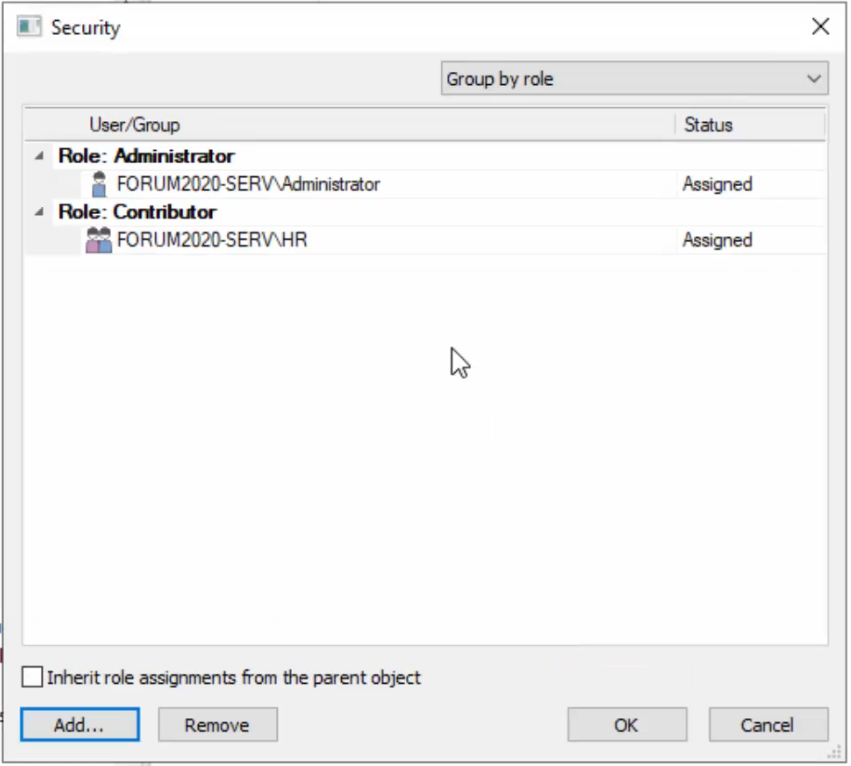|
Modification des rôles hérités |
Scroll |
Comment assigner à des utilisateurs/groupes spécifiques des rôles qui ont précédemment été hérités d'un objet parent ?
Dans le cas présent, nous allons utiliser l'exemple d'un service RH qui a hérité les configurations de permissions définies à l'aide d'un masque d'accès.
1.Cliquez avec le bouton droit de la souris sur le répertoire approprié et sélectionnez Sécurité.
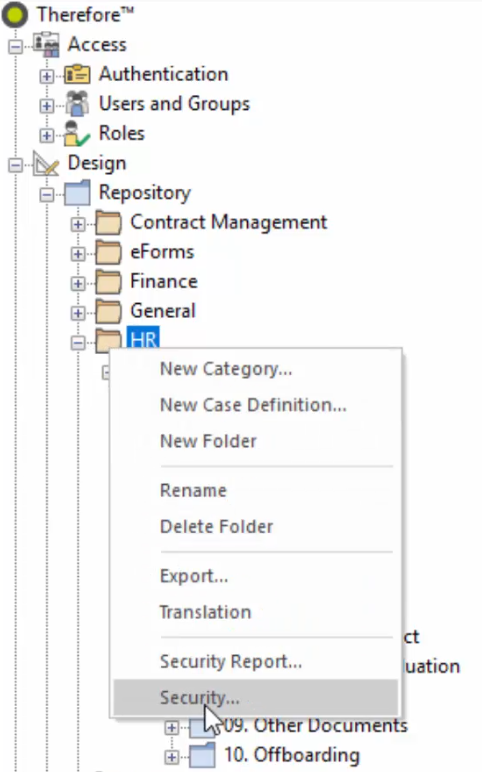
2.Dans la boîte de dialogue Sécurité, l'état des rôles actuels est réglé sur « Hérité ». Désactivez la case « Hériter les affectations de rôle de l'objet parent ».
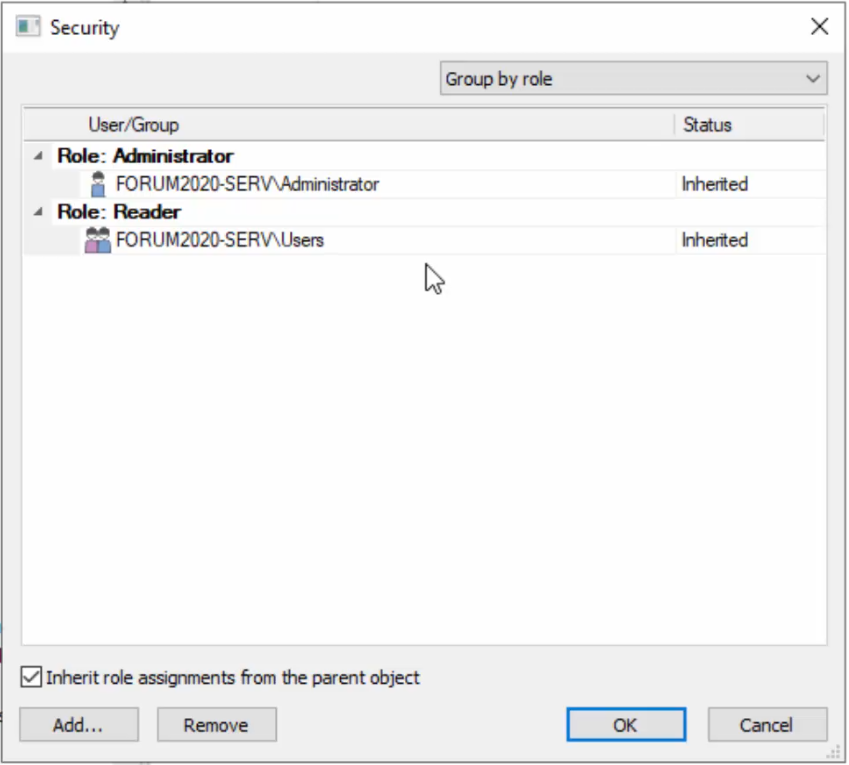
3.Dans la boîte de dialogue Sécurité qui s'affiche, cliquez sur Copier.
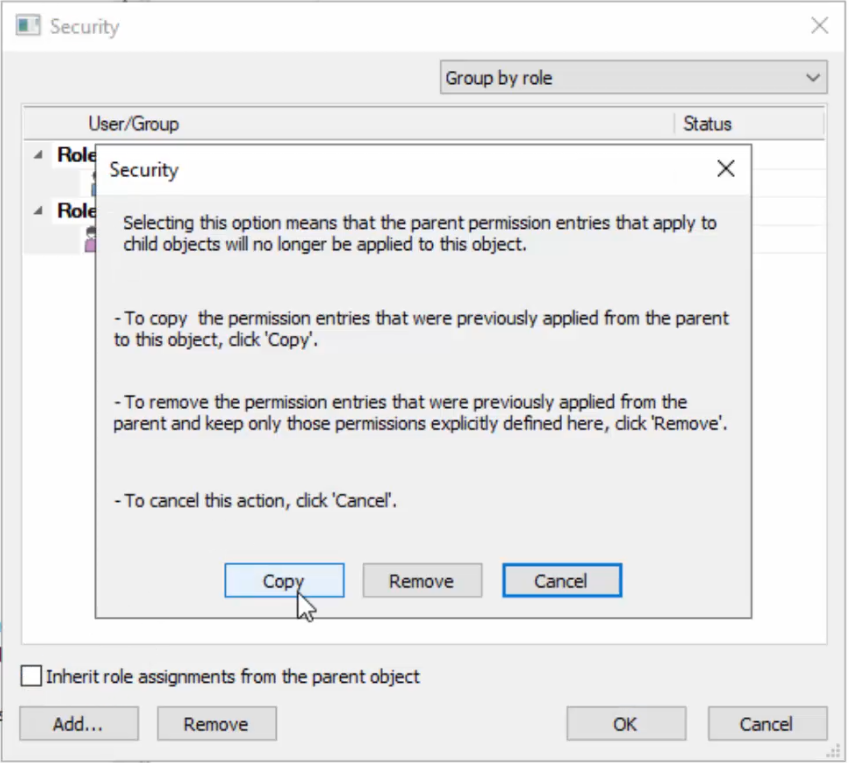
4.L'état des rôles assignés aux utilisateurs/groupes est maintenant réglé sur « Assigné ». Cliquez avec le bouton droit de la souris sur l'une des entrées configurées et sélectionnez Supprimer.
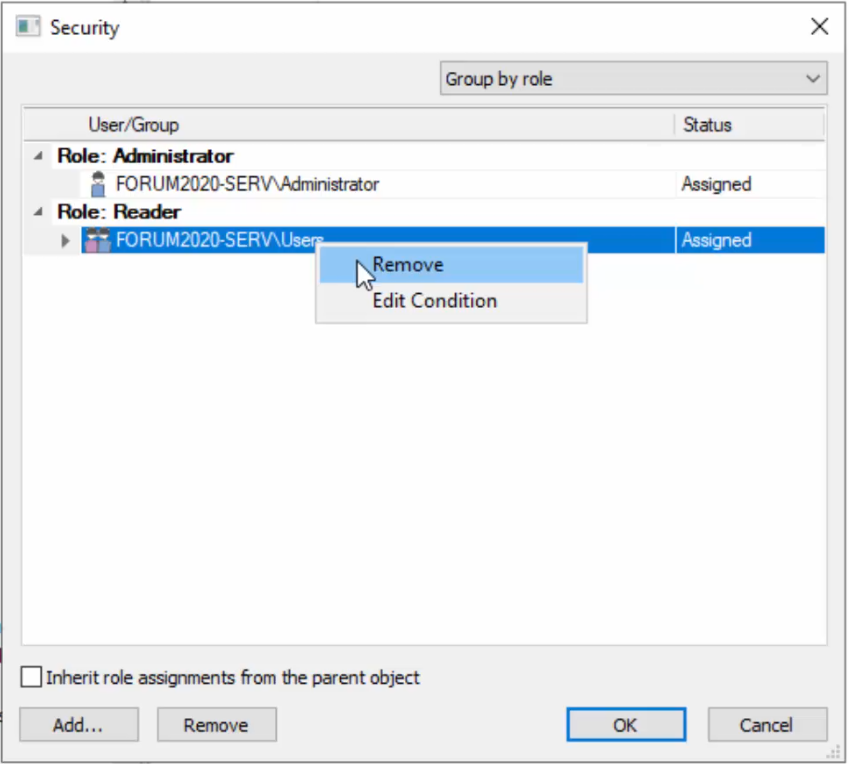
5.Une fois l'entrée supprimée, cliquez sur Ajouter....
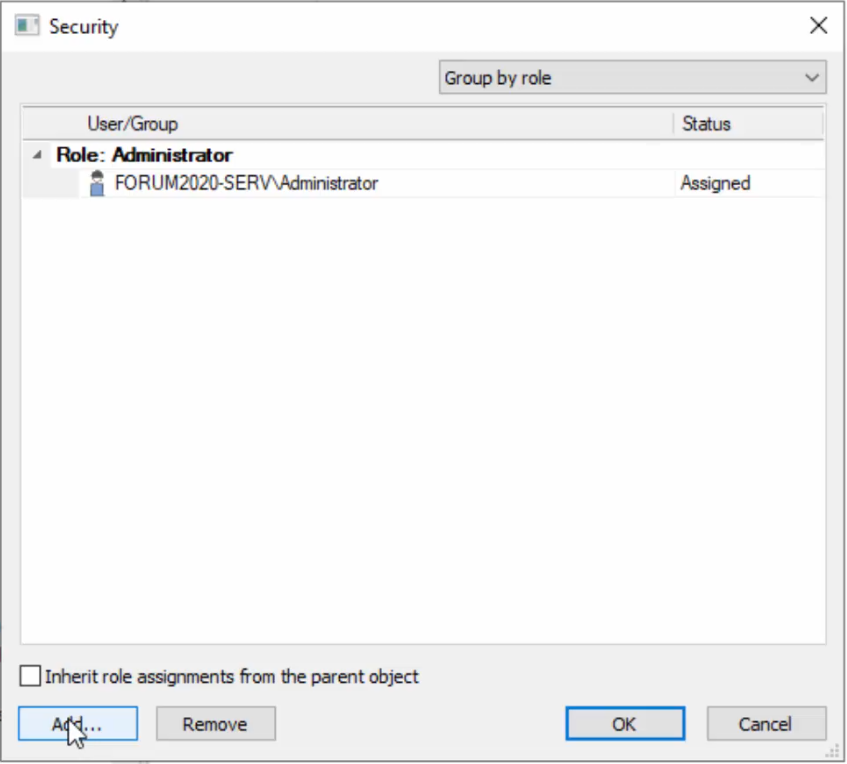
6.Dans la boîte de dialogue Affectation de rôle, définissez le rôle et l'utilisateur/le groupe approprié (dans le cas présent, par exemple, le rôle « Contributeur » est assigné au groupe RH).
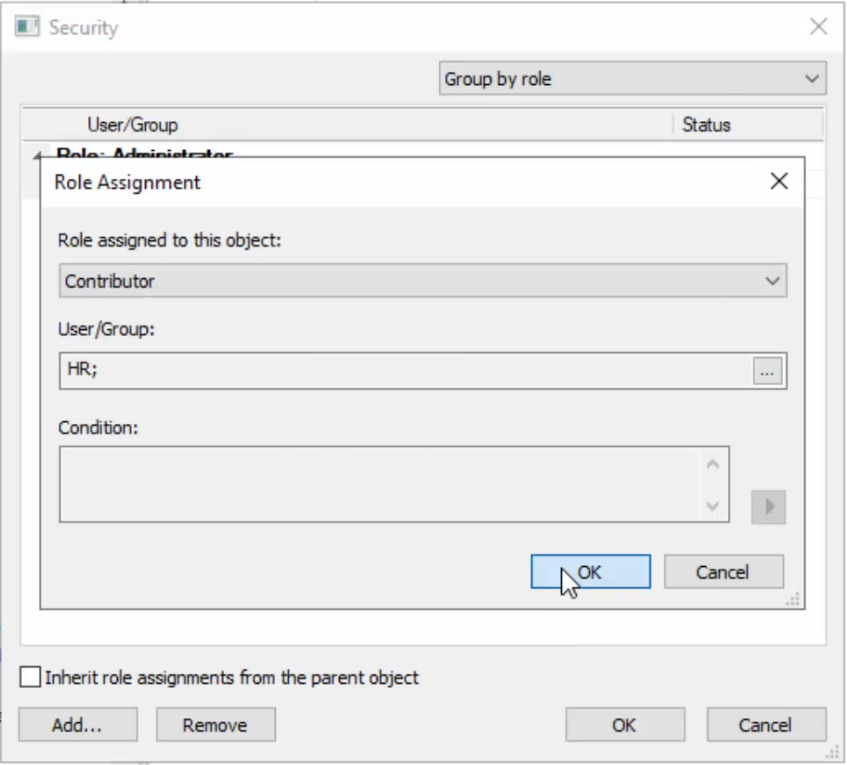
7.Dans la boîte de dialogue Sécurité, le rôle approprié est maintenant assigné au nouvel utilisateur/nouveau groupe.